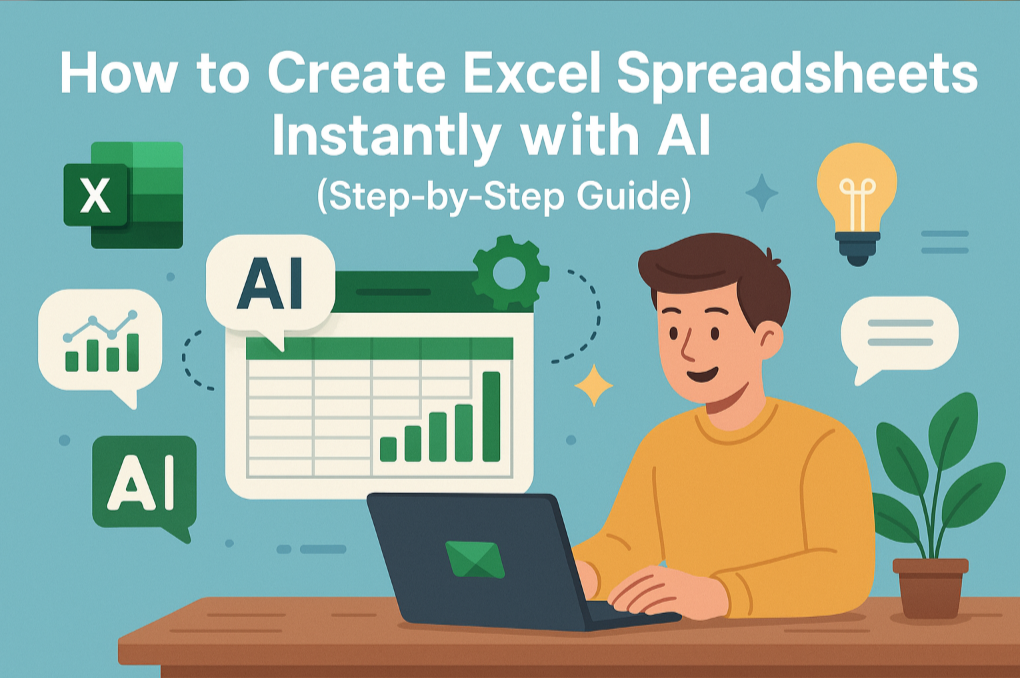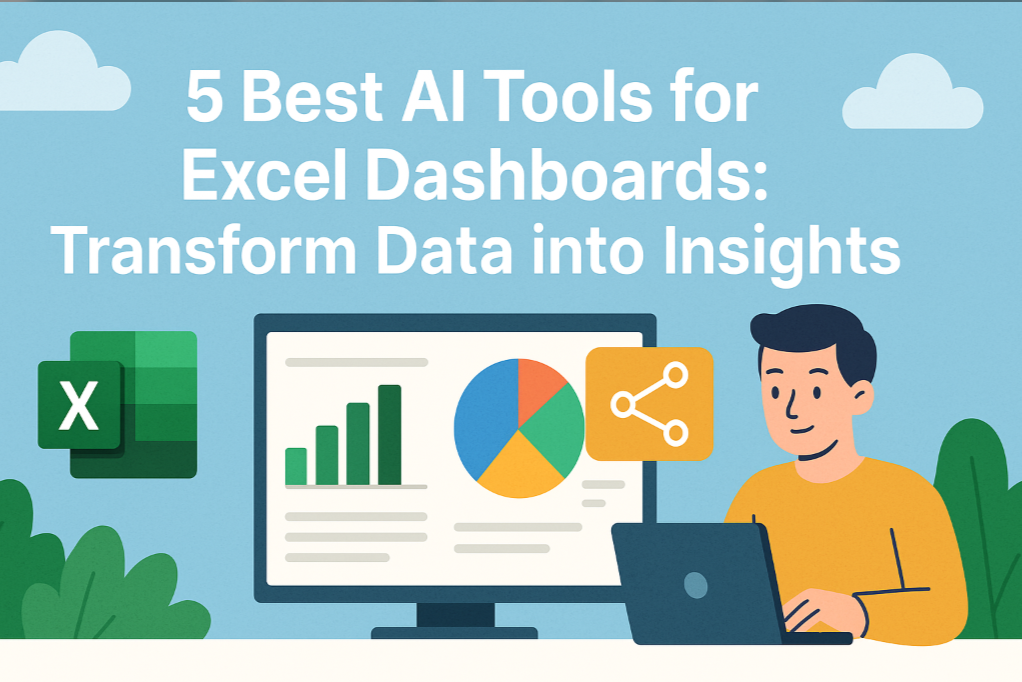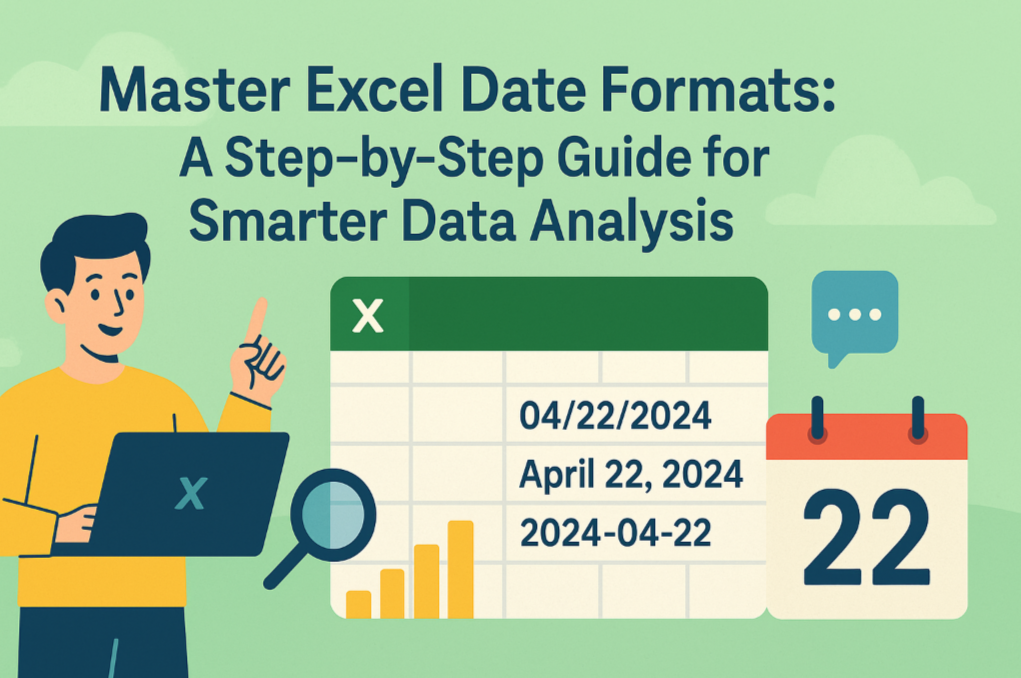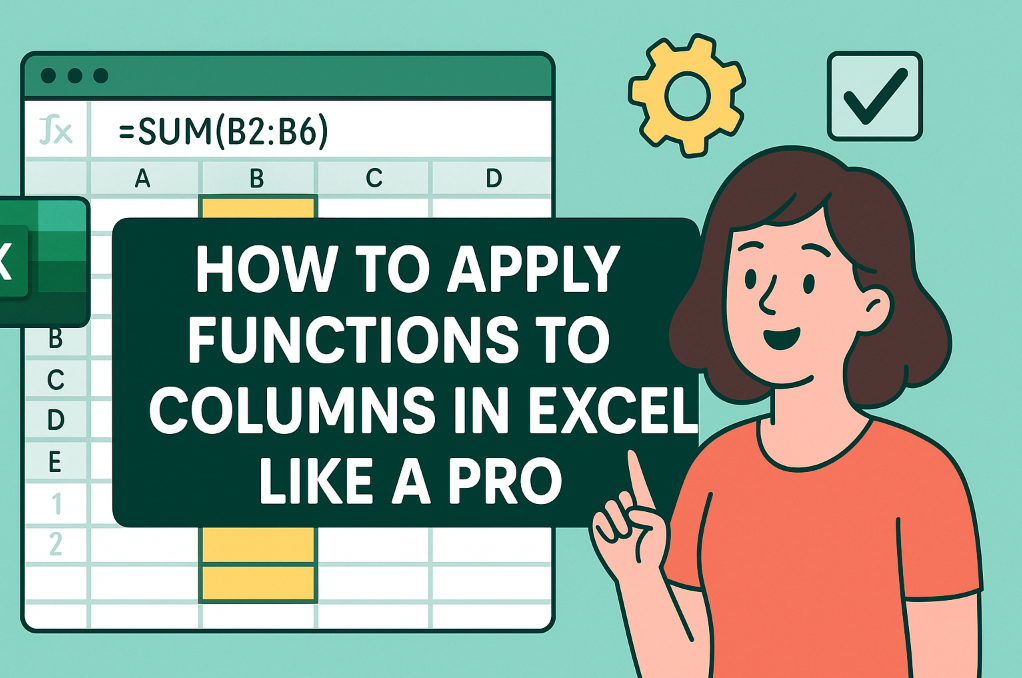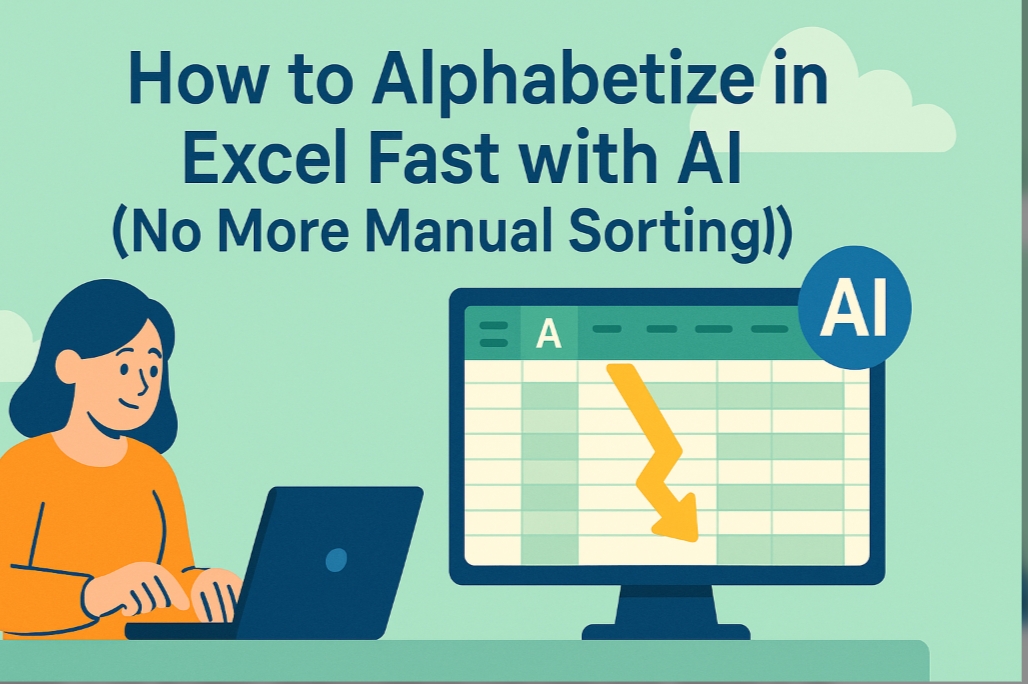我們都經歷過那個令人心跳停止的時刻——Excel在運算中突然凍結,讓數小時的工作成果懸於一線。作為Excelmatic的用戶增長經理,我見證過表格崩潰如何打亂企業運作,但也發現了超越基本故障排除的可靠解決方案。
Excel凍結的根本原因
理解Excel無響應的成因有助預防未來事故。最常見的元兇包括:
- 數據超載:龐大的表格檔案如同超載卡車,會壓垮系統資源
- 公式複雜性:嵌套公式和陣列函數可能超出Excel的處理能力
- 外部依賴:連結其他工作簿或數據庫會形成單點故障
- 資源競爭:同時運行的其他高記憶體佔用程序
- 軟體過時:舊版Excel缺乏現代優化功能
對於處理關鍵業務數據的團隊,這些弱點凸顯了對更強大解決方案的需求。這正是像Excelmatic這類AI工具展現價值之處——提供基於雲端的處理能力,突破本地系統限制,同時實現自動版本控制。
Excel凍結時的緊急恢復步驟
當表格無響應時,請按優先級執行以下行動:
暫停操作30-60秒
- 留出時間讓背景進程完成
- 透過工作管理員(Ctrl+Shift+Esc)監控CPU/記憶體趨勢
嘗試優雅恢復
- Windows系統:嘗試Alt+F4觸發保存提示
- Mac系統:使用強制退出(Command+Option+Esc)並勾選"重新開啟視窗"
存取自動恢復檔案
- 前往檔案>開啟>最近>恢復未儲存的工作簿
- 檢查%AppData%\Microsoft\Excel\中的暫存檔案
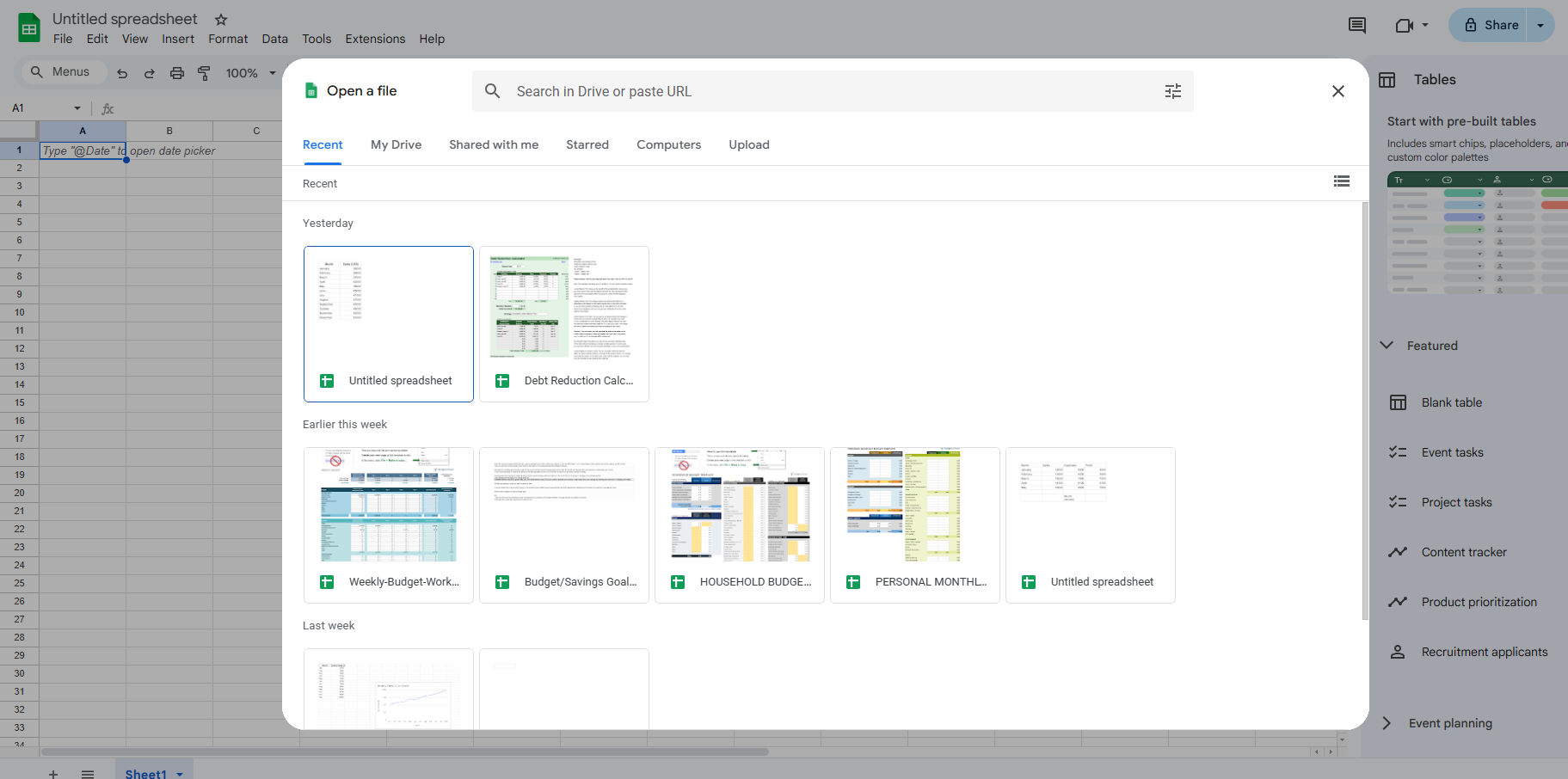
- 利用版本記錄
- 對於雲端儲存文件(OneDrive/SharePoint):
- 右鍵檔案>版本記錄
- 還原至崩潰前的版本
- 對於雲端儲存文件(OneDrive/SharePoint):
穩定表格的預防策略
透過這些專業實踐,將你的Excel體驗從脆弱轉變為容錯:
優化表格架構
- 分割大型數據集為邏輯性工作簿
- 替換易變公式(如INDIRECT, OFFSET)為穩定替代方案
- 設置計算模式:開發時用手動模式,運行時用自動模式
系統配置
- 分配專用記憶體:Excel選項>進階>記憶體使用量
- 停用硬體加速:檔案>選項>進階>顯示設定
- 保持15-20%磁碟剩餘空間供交換操作使用
超越恢復:建立抗崩潰工作流
最有效的解決方案不僅是從崩潰中恢復——更要預防其發生。現代團隊正轉向:
- 雲原生平台
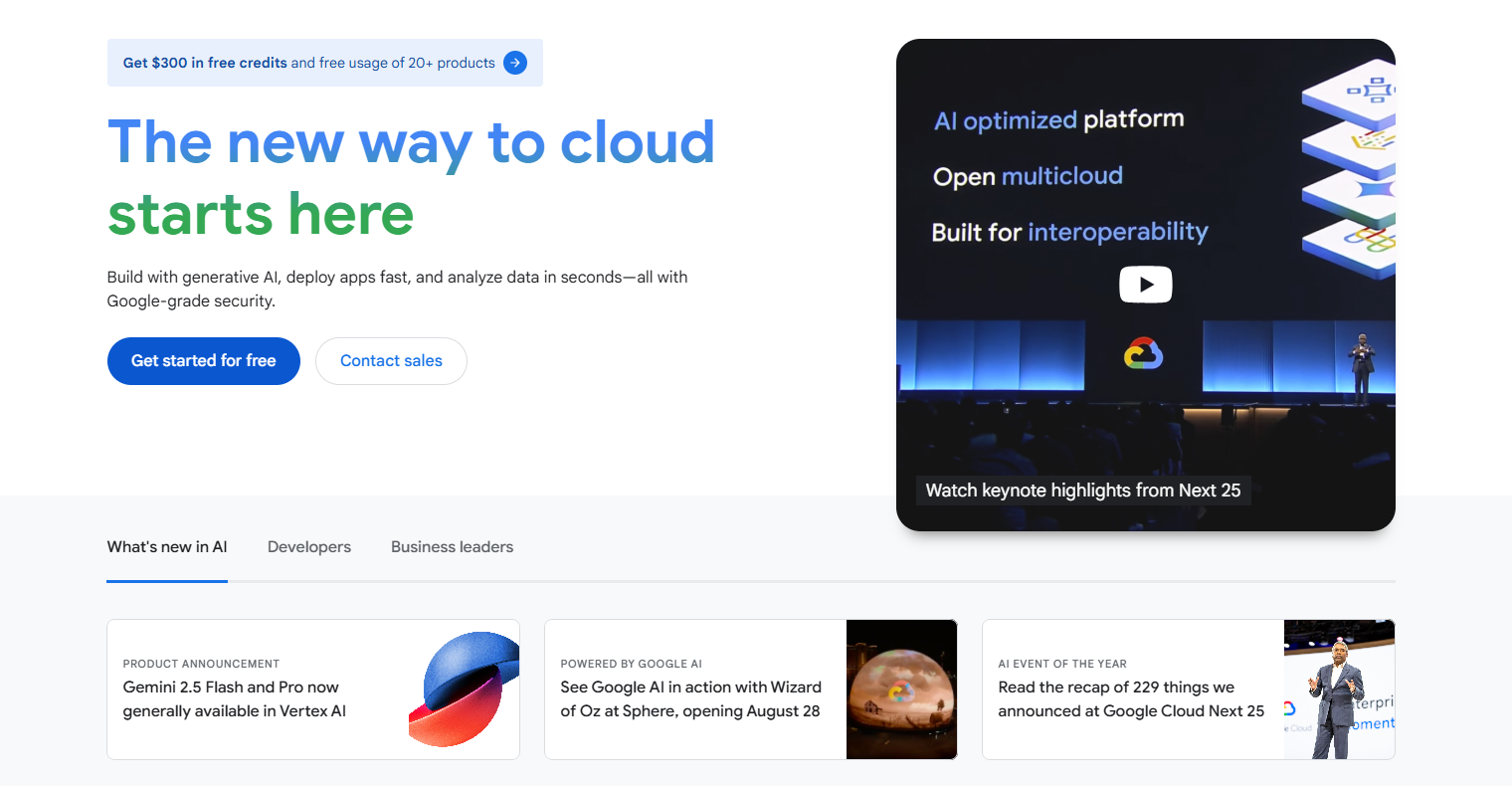
- 模組化設計
- 自動化測試
- 使用監控
結合上述策略與恢復技巧,你將把表格可靠性從持續擔憂轉化為競爭優勢。切記——每次崩潰都代表生產力損失。透過正確工具與技術,你能確保數據工作不中斷,業務洞察持續流動。